9 Lösungen zur Behebung des iPhone-Fehlers 4013/iTunes-Fehlers 4013
„Das iPhone konnte nicht wiederhergestellt werden. Ein unbekannter Fehler ist aufgetreten (4013).’
Sie müssen verärgert sein, wenn Sie diese Nachricht erhalten. Alle Ihre geschätzten Erinnerungen auf Ihrem iPhone könnten verloren gehen. Während Sie versuchen, eine Lösung zu finden? Da Sie dies hier lesen, wette ich, dass es Ihnen helfen wird, das Problem mit dem iPhone-Fehler 4013 (iTunes-Fehler 4013) zu lösen.
Einfach ausgedrückt ist dies ein häufiger Fehler bei iOS-Geräten, der als iPhone-Fehler 4013 bezeichnet wird. Da dieser Fehler im Allgemeinen auftritt, wenn versucht wird, das iPhone mit iTunes wiederherzustellen, wird er auch als iTunes-Fehler 4013 bezeichnet. Fehler 4013 wird allgemein als iPhone-Fehler 4013 bezeichnet, aber das ist technisch nicht korrekt. Dieser Fehler kann das iPhone, iPad oder den iPod touch treffen – jedes Gerät, auf dem iOS läuft.
Wenn Sie also mehr über den iPhone-Fehler 4013 oder die Behebung des iTunes-Fehlers 4013 erfahren möchten, lesen Sie weiter.
- Was ist der iPhone-Fehler 4013?
- Lösung 1: iPhone/iTunes-Fehler 4013 beheben, ohne Daten zu verlieren
- Lösung 2: Beheben Sie den iPhone/iTunes-Fehler 4013, indem Sie Computerprobleme lösen
- Lösung 3: Beheben Sie den iPhone/iTunes-Fehler 4013, indem Sie den USB-Anschluss und -Anschluss überprüfen
- Lösung 4: Beheben Sie den iPhone/iTunes-Fehler 4013 mit einem iTunes-Reparaturtool
- Lösung 5: Beheben Sie den iPhone/iTunes-Fehler 4013, indem Sie alle Einstellungen auf dem iPhone zurücksetzen
- Lösung 6: Beheben Sie den iPhone/iTunes-Fehler 4013, indem Sie Speicherplatz auf dem iPhone freigeben
- Lösung 7: Reparieren Sie iTunes 4013, indem Sie in den DFU-Modus wechseln
- Lösung 8: Beheben Sie den iPhone/iTunes-Fehler 4013, indem Sie auf dem iPhone in den DFU-Modus wechseln
- Lösung 9: Wie stellt man das iPhone aus Backups ohne iTunes wieder her?
Was ist der iPhone-Fehler 4013?
iPhone-Fehler 4013 oder iTunes-Fehler 4013 ist normalerweise ein Hardwareproblem. Es wird meistens durch ein fehlerhaftes USB-Kabel, einen beschädigten USB-Anschluss, Sicherheitssoftware von Drittanbietern oder das eingebaute Firewall-System Ihres Computers verursacht. Mit anderen Worten, der Fehler ist ein Verbindungsfehler, der darauf hindeutet, dass es Kommunikationsprobleme zwischen Ihrem iOS-Gerät und iTunes gibt. Es verhindert, dass Ihr iTunes auf Apple-Server zugreift, um iOS-Update-Firmware herunterzuladen, um Ihr iPhone zu aktualisieren oder wiederherzustellen. Dies ist jedoch kein schwerwiegendes Problem. Ein paar einfache Lösungen sollten das Problem lösen. Lesen Sie also weiter, um herauszufinden, wie Sie den iPhone-Fehler 4013 beheben können.
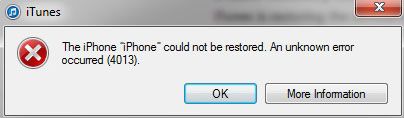
Lösung 1: iPhone/iTunes-Fehler 4013 beheben, ohne Daten zu verlieren
Es gibt viele verschiedene Lösungen für den iPhone 4013-Fehler. Das Problem ist jedoch, dass es schwierig ist, genau zu diagnostizieren, wo das Problem liegt, sodass die meisten Lösungen auf Trial-and-Error-Basis funktionieren. Das heißt, Sie probieren etwas aus, und wenn es nicht funktioniert, versuchen Sie das Nächste. Dies kann ein äußerst mühsamer und langwieriger Prozess sein, er verspricht keine Ergebnisse und birgt auch das Risiko eines schwerwiegenden Datenverlusts. Wenn Sie jedoch eine One-Touch-Lösung wünschen, etwas, das das Problem sofort diagnostizieren und beheben kann, ohne Daten zu verlieren, dann sollten Sie eine Drittanbieter-Software namens verwenden DrFoneTool – Systemreparatur (iOS).

DrFoneTool – iOS-Systemwiederherstellung
Reparieren Sie Ihr im Wiederherstellungsmodus hängen gebliebenes iPhone, ohne Daten zu verlieren!
- Behebung verschiedener iOS-Systemprobleme wie Wiederherstellungsmodus, weißes Apple-Logo, schwarzer Bildschirm, Schleifen beim Start usw.
- Reparieren Sie Ihr im Wiederherstellungsmodus hängen gebliebenes iPhone, ohne jeglichen Datenverlust.
- Funktioniert für alle Modelle von iPhone, iPad und iPod touch.
- Vollständig kompatibel mit Windows, Mac, iOS
Wie kann ich das iPhone ohne Datenverlust unter iOS 15 reparieren?
-
Laden Sie DrFoneTool herunter und starten Sie es. Wählen Sie im Hauptmenü „Systemreparatur“.

-
Verbinden Sie Ihr Gerät über ein Kabel mit dem Computer. DrFoneTool zeigt Ihnen zwei Modi, um das iPhone zu reparieren. Versuchen Sie zur Datensicherheit zunächst den Standardmodus.

-
DrFoneTool identifiziert Ihr iOS-Gerät und die iOS-Version und erkennt automatisch die neueste Firmware. Alles, was Sie tun müssen, ist auf „Start“ zu klicken. Der Download dauert je nach Internetverbindung eine Weile.

-
Nach dem Download wird Ihr Gerät automatisch nach Problemen durchsucht und behoben. Sie erhalten bald eine Meldung, dass die Reparatur des Betriebssystems abgeschlossen ist. Dies bedeutet, dass Ihr Gerät repariert wurde. Der gesamte Vorgang sollte nicht viel länger als 10 Minuten dauern, und Sie müssen nichts selbst tun!

-
Dieser Prozess sollte sicherstellen, dass, was auch immer der Grund sein mag, er für immer behoben wird.
Tipps: Der iTunes 4013-Fehler bleibt leider nach diesen Schritten bestehen? Irgendetwas muss mit iTunes nicht stimmen. Gehe zu Reparieren Sie Ihre iTunes-Komponenten und versuche es erneut.
Lösung 2: Beheben Sie den iPhone/iTunes-Fehler 4013, indem Sie Computerprobleme lösen
Wenn der iPhone-Fehler 4013 (iTunes-Fehler 4013) auftritt, kann dies mit Ihrem Computer selbst zusammenhängen. Wenn Ihr Computer Probleme hat, kann dies die Quelle des Fehlers 4013 sein. So sollten Sie vorgehen:
- Überprüfen Sie, ob das Internet Ihres Computers einwandfrei funktioniert. Wenn nicht, verbinden Sie sich einfach wieder mit dem Internet oder starten Sie Ihr WLAN neu.
- Überprüfen Sie die Sicherheitssoftware von Drittanbietern oder das integrierte Firewall-System auf Ihrem Computer, schließen Sie es und versuchen Sie es erneut.
- Überprüfen Sie Ihre Computerversion und aktualisieren Sie sie auf die neueste Version, und versuchen Sie es dann.
- Probieren Sie einen anderen Computer aus, um Ihr iPhone mit iTunes zu verbinden.
Wenn Ihr Computer in Ordnung ist, überprüfen Sie die Verbindung Ihres USB-Anschlusses.
Lösung 3: Beheben Sie den iPhone/iTunes-Fehler 4013, indem Sie den USB-Anschluss und -Anschluss überprüfen
Wenn der iPhone-Fehler 4013 (iTunes 4013-Fehler) angezeigt wird, liegt das Problem höchstwahrscheinlich an der Hardware. Sie sollten also zunächst überprüfen, ob alle Ihre USB-Anschlüsse und -Anschlüsse einwandfrei funktionieren. Das sollten Sie tun:
- Stellen Sie sicher, dass Sie einen Apple USB-Anschluss verwenden.
- Überprüfen Sie die Kabelverbindung, wenn sie richtig angeschlossen ist.
- Schließen Sie das Kabel erneut an, um zu sehen, ob es funktioniert.
- Verwenden Sie einen anderen USB-Anschluss.
- Versuchen Sie, es an einen anderen PC anzuschließen.

Wenn Sie alle diese Methoden ausprobieren und nichts funktioniert, dann ist Ihre USB-Verbindung in Ordnung und Sie sollten zu wechseln Lösung 1 um den iTunes-Fehler 4013 zu beheben, ohne Daten zu verlieren.
Lösung 4: Beheben Sie den iPhone/iTunes-Fehler 4013 mit einem iTunes-Reparaturtool
Wie bereits erwähnt, wird der iPhone-Fehler 4013 auch als iTunes-Fehler 4013 bezeichnet. Dies liegt daran, dass dieser Fehler nur auftritt, wenn versucht wird, das iPhone 13/12/11/XR/XS (Max) oder ein anderes iPhone-Modell mit iTunes wiederherzustellen. Möglicherweise ist Ihr iTunes beschädigt oder Ihre iTunes-Version ist veraltet. In diesem Fall sollten Sie Ihr iTunes in einen normalen Zustand reparieren lassen.
Überprüfen Sie zunächst, ob Ihr iTunes die neueste Version ist. Der iPhone/iTunes-Fehler 4013 kann auftreten, weil Ihre iTunes-Version veraltet ist. Wenn nicht, aktualisieren Sie einfach Ihr iTunes.
Wenn Sie nur die iTunes-Probleme schnell lösen möchten, führen Sie die folgenden Schritte aus, um das iPhone/iTunes 4013 zu reparieren:

DrFoneTool – iTunes-Reparatur
Die ultimative Lösung zur Diagnose und Behebung von iTunes-Fehlern
- Entfernen Sie alle iTunes-Fehler wie iTunes-Fehler 9, Fehler 21, Fehler 4013, Fehler 4015 usw.
- Beheben Sie alle Probleme, wenn Sie iPhone/iPad/iPod touch nicht mit iTunes verbinden oder synchronisieren können.
- Gerätedaten wurden gut gespeichert, während iTunes-Probleme behoben wurden.
- Reparieren Sie iTunes innerhalb von 2-3 Minuten in einen normalen Zustand.
-
Installieren und öffnen Sie DrFoneTool – iTunes Repair auf Ihrem Computer. Wählen Sie dann „Systemreparatur“ auf dem Hauptbildschirm.

-
Wählen Sie im neuen Bildschirm „iTunes-Reparatur“ > „iTunes-Fehler reparieren“. Dann scannt und überprüft das Tool, ob die iTunes-Komponenten vollständig sind.

-
Wenn es nach der Überprüfung immer noch auftaucht, müssen Sie sich für „Erweiterte Reparatur“ entscheiden.

-
Wenn iTunes 4013 immer noch nicht behoben werden kann, müssen Sie Ihr iOS-Gerät mit dem Computer verbinden und „iTunes-Verbindungsprobleme reparieren“ auswählen, um das Problem zu beheben.

Lösung 5: Beheben Sie den iPhone/iTunes-Fehler 4013, indem Sie alle Einstellungen auf dem iPhone zurücksetzen
- Starten Sie Ihr iPhone 13/12/11/XR, iPhone XS (Max) oder ein anderes iPhone-Modell neu.
- Gehen Sie zu Einstellungen > Allgemein > Zurücksetzen > Alle Einstellungen zurücksetzen.

Diese Methode birgt auch das Risiko eines Datenverlusts, daher sollten Sie zuerst die iPhone-Daten in iCloud oder iTunes sichern. Oder um alles einfacher zu machen, gehen Sie zu Lösung 1 um den iPhone-Fehler 4013 zu beheben, indem die iPhone-Daten intakt bleiben.
Video-Tutorial: Wie setze ich alle Einstellungen auf dem iPhone zurück?
Lösung 6: Beheben Sie den iPhone/iTunes-Fehler 4013, indem Sie Speicherplatz auf dem iPhone freigeben
Der iPhone-Fehler 4013 tritt beim Aktualisieren des iOS auf. Das Problem kann also auftreten, wenn auf Ihrem iPhone nicht genügend Speicherplatz für ein neues Update vorhanden ist. Sie sollten also auf genügend Platz achten, und wenn nicht, dann Bereinigen Sie das iPhone.

Video-Tutorial: So bereinigen Sie Ihr iPhone
Lösung 7: Beheben Sie den iPhone/iTunes-Fehler 4013 über das Zurücksetzen auf die Werkseinstellungen auf dem iPhone
Um iTunes 4013 oder iPhone 4013 zu reparieren, können Sie auch versuchen, Ihr iPhone auf die Werkseinstellungen zurückzusetzen. Im Folgenden finden Sie die Schritte, um das Problem durch Zurücksetzen auf die Werkseinstellungen zu beheben.
- Sichern Sie zunächst Ihr iPhone.
- Gehen Sie zu „Einstellungen“ > „Allgemein“ > „Zurücksetzen“.
- Wählen Sie „Alle Inhalte und Einstellungen löschen“.
- Geben Sie Ihren Zugangscode ein.
- Tippen Sie auf „iPhone löschen“.
Hinweis: Das Zurücksetzen auf die Werkseinstellungen bringt Ihnen Probleme wie das erneute Einrichten des iPhones, das Wiederherstellen von Daten aus iTunes/iCloud usw. Um diese Probleme zu vermeiden, gehen Sie zu Lösung 1 zur Systemreparatur ohne Datenverlust.

Lösung 8: Beheben Sie den iPhone/iTunes-Fehler 4013, indem Sie auf dem iPhone in den DFU-Modus wechseln
Wenn keiner der vorherigen Ratschläge funktioniert hat, sollten Sie darauf vorbereitet sein, Ihr Gerät in den DFU-Modus zu versetzen. Nehmen Sie diese Option nur als letzten Ausweg, da sie sicherlich funktionieren wird. Trotzdem kostet es Sie alle Daten, die Sie auf Ihrem Apple-Gerät haben (einschließlich aller Anwendungen außer den Standardanwendungen, aller Bilder, Videos usw.), da es praktisch alles, was Sie auf Ihrem iPhone oder iPad haben, löscht und wiederherstellt es wie neu. Also, wie versetzen Sie Ihr iPhone 13/12/11/XR, iPhone XS (Max) oder ein anderes iPhone-Modell in den DFU-Modus?
-
Verbinden Sie Ihr iPhone mit dem Computer und starten Sie iTunes.
-
Drücken und halten Sie die Schlaf / Wach-Taste und Home’ Button gleichzeitig für 10 Sekunden.

-
Geben Sie danach die Schlaf / Wach-Taste aber weiterhin drücken Home’ Button bis iTunes sagt: „iTunes hat ein iPhone im Wiederherstellungsmodus erkannt“.

-
Lassen Sie nach fünf Sekunden die Home’ Button. Der Bildschirm Ihres iPhones wird komplett schwarz. Wenn dies nicht der Fall ist, versuchen Sie die obigen Schritte erneut von Anfang an.
-
Stellen Sie Ihr iPhone mit iTunes wieder her.
Video-Tutorial: Wie stellt man das iPhone im DFU-Modus wieder her?
Und wenn keiner dieser Tipps funktioniert, dann sollten Sie Kontakt aufnehmen Apfel weil es wahrscheinlich ist, dass Ihr Problem eher innerlich und tiefgreifend ist.
Wie kann ich das iPhone aus Backups ohne iTunes wiederherstellen?
Wenn beim Versuch, Ihr iPhone über iTunes wiederherzustellen, der Fehler 4013 auftritt, können Sie es verwenden DrFoneTool – Telefon-Backup (iOS) iTunes-Backup ohne iTunes auf dem iPhone wiederherstellen. Mit DrFoneTool können Sie das Backup selektiv auf iPhone/iPad-Geräten wiederherstellen und überschreiben keine vorhandenen Daten auf Ihrem Gerät.
Überprüfen Sie hier, wie Sie das iPhone aus einem iTunes-Backup ohne iTunes wiederherstellen können: Stellen Sie das iTunes-Backup selektiv auf dem iPhone wieder her.

DrFoneTool – Telefon-Backup (iOS)
Greifen Sie auf das iTunes-Backup zu und stellen Sie es wieder her, wenn iTunes heruntergefahren ist
- Lesen und greifen Sie auf die verschlüsselten Inhalte in iCloud/iTunes-Backups zu.
- Sichern Sie selektiv, zeigen Sie eine Vorschau an und stellen Sie alle gewünschten Daten wieder her.
- Exportieren Sie was Sie wollen von der Sicherung auf Ihren Computer.
- Kein Datenverlust auf Geräten während der Wiederherstellung.
- Unterstützt das neueste iPhone, das mit dem neuesten iOS läuft
- Voll kompatibel mit Windows oder Mac OS.
Sie wissen jetzt also, was der iPhone-Fehler 4013 ist und warum er auftritt. Sie kennen auch die verschiedenen Methoden, mit denen Sie versuchen können, das Problem selbst zu beheben. Aufgrund der Ungewissheit des iPhone-Fehlers 4013 ist es schwierig, zu einer eindeutigen Diagnose zu gelangen, weshalb Sie viele Trial-and-Error-Methoden anwenden müssten, die Sie auch dem Risiko eines Datenverlusts aussetzen würden. Wir empfehlen Ihnen jedoch, DrFoneTool – Systemreparatur zu verwenden, da es Ihr gesamtes System scannt und jedes vorhandene Problem behebt, alles ohne Datenverlust.
Wofür Sie sich auch entscheiden, halten Sie uns in den Kommentaren auf dem Laufenden. Wenn Sie eine andere Lösung für das Problem finden, lassen Sie es uns bitte wissen!
Neueste Artikel

